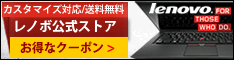こんな疑問にお答えします。
Lenovo(レノボ)のオンラインショップでは、購入と領収書の発行申込みが別の手続きとなるので、わかりにくいですよね。
でも、こちらで紹介する手順で進めれば、2~3分で領収書の発行手続きが終わります。
この記事では、Lenovoのオンラインショップで、領収書を発行する方法について紹介していきます。
Lenovoで領収書を発行する方法
Lenovoのオンラインショップで、領収書を発行する方法については、2つの方法があります。
領収書発行についてのご相談
お問い合わせフォーム( 各種お問い合わせはこちら)
Eメール( rss@lenovo.com)でご依頼頂く場合、ご注文番号、領収証送付先、領収証名義人が必要です。
※クレジットカード決済の場合、カード名義が必須となります。
※銀行振込の場合、振込名義が必須となります。
※法人名が必要な場合、『法人名+(カード名義名/振込名義名)様』で発行が可能です。
※但し書は、「PC代一式として」、「パソコン代として」などをご指定いただけます。
※申請前に必ず以下をご確認ください。
「お問い合わせフォーム」と「Eメール」にて領収書の発行依頼ができます。
また、領収書の発行は、受注日より1年以内まで受け付けてくれます。
お問い合わせフォームから領収書を依頼する
Web問合せフォームから、以下の順に選択・入力していきます。
「ご注文後から納品までのお問い合わせ」を選択
「個人」を選択
「領収書の発行」を選択
領収書依頼フォームが表示されるので、「送付先」や「名義」等を入力し送信します。
Eメールから領収書を依頼する
領収書依頼PDFを参考に、以下4つの内容を記入し、件名「領収書発行依頼」にてメールを送信します。
- ご注文番号: (例) 42xxxxxxxx
- 領収書送付先: (例) 商品お届け先と同じ
- 領収書名義: (例) レノボ 太郎 様
- ご希望の但書き: (例) パソコン代として
Lenovo領収書が届くタイミング
領収書は、支払い方法によって、発送のタイミングが異なります。
銀行振込
入金の確認が取れてから1 週間前後にて発送
領収証の発行日付は入金確認がとれた日
クレジットカード払い
与信完了後、1 週間前後にて発送
領収証発行日付は、注文日
原則、領収書の再発行は行っていないので、大切に保管してください。